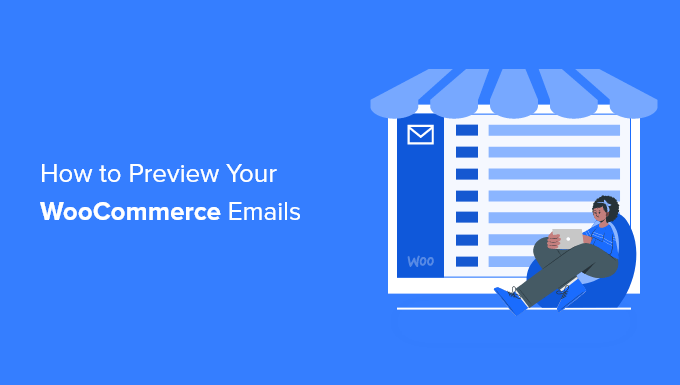Hai bisogno di visualizzare in anteprima e testare le tue e-mail WooCommerce?
Quando personalizzi le tue e-mail WooCommerce, è bello poter visualizzare in anteprima il loro layout per vedere come appariranno ai tuoi clienti. È anche intelligente testare la loro consegna per assicurarsi che raggiungano le caselle di posta dei tuoi clienti e non finiscano nello spam.
In questo articolo, ti mostreremo come visualizzare in anteprima le tue e-mail WooCommerce prima che vengano inviate.
Perché visualizzare in anteprima e testare le tue e-mail WooCommerce?
Quando si esegue un Negozio WooCommerce, devi sapere che le tue ricevute e le e-mail di aggiornamento degli ordini hanno un aspetto professionale, hanno le informazioni giuste e verranno consegnate in modo rapido e affidabile.
Ti consigliamo di personalizzare la formulazione e l’aspetto delle tue e-mail in modo che corrispondano al tuo marchio e forniscano la migliore esperienza utente ai tuoi clienti.
Quando personalizzi le tue e-mail WooCommerce, è utile poter visualizzare in anteprima le modifiche che apporti sullo schermo senza dover inviare e-mail di prova ogni volta.
Mentre il WooCommerce » Impostazioni » Email La pagina fornisce un link “Fai clic qui per visualizzare in anteprima il tuo modello di email”, visualizza un testo fittizio invece della formulazione e del layout delle email personalizzate del tuo negozio.

Fortunatamente, puoi visualizzare in anteprima le tue e-mail WooCommerce utilizzando un plug-in. Ti mostreremo come farlo di seguito.
Dovresti anche assicurarti di testare che le tue e-mail WooCommerce vengano consegnate correttamente. Questo perché con le impostazioni predefinite, le e-mail di WordPress non sono ottimizzate per la consegna, il che significa che spesso finiscono nelle cartelle spam o vengono bloccate del tutto.
Detto questo, diamo un’occhiata a come visualizzare in anteprima e testare ogni e-mail che verrà inviata dal tuo negozio WooCommerce.
Come visualizzare in anteprima le tue e-mail WooCommerce
La prima cosa che devi fare è installare e attivare il Anteprima delle e-mail per WooCommerce collegare. Per saperne di più, consulta la nostra guida passo passo su come installare un plugin per WordPress.
Dopo l’attivazione, è necessario visitare il WooCommerce » Anteprima e-mail pagina in modo da poter scegliere quale email WooCommerce visualizzare in anteprima.
Per farlo, fai semplicemente clic sul menu a discesa “Scegli e-mail”. Qui puoi selezionare l’e-mail WooCommerce che desideri visualizzare in anteprima.
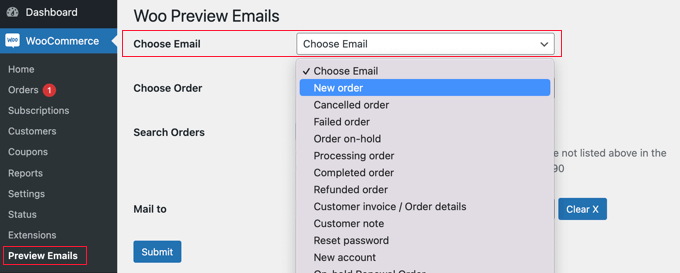
Successivamente, è necessario selezionare un ordine esistente dal menu a discesa “Scegli ordine”.
I dati di questo ordine verranno utilizzati nell’anteprima dell’e-mail.
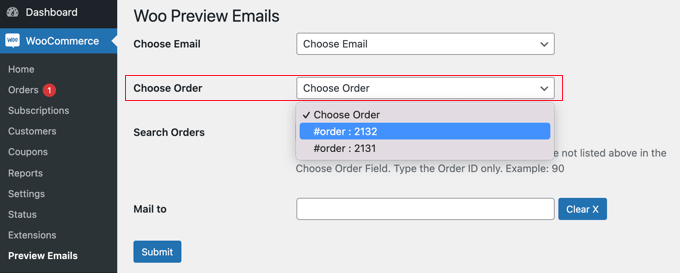
Se l’ordine che desideri utilizzare per l’anteprima non è visualizzato nell’elenco, puoi cercarlo utilizzando il campo “Cerca ordini”.
Consiglio: Se il tuo negozio WooCommerce non ha ancora ricevuto alcun ordine, puoi creare prima un ordine fittizio mettendo i pagamenti Stripe in modalità test.
Se desideri inviare anche un’e-mail di prova, puoi inserire un indirizzo e-mail nel campo “Invia a”. Dovresti lasciare questo campo vuoto se desideri solo visualizzare l’anteprima dell’e-mail sullo schermo.
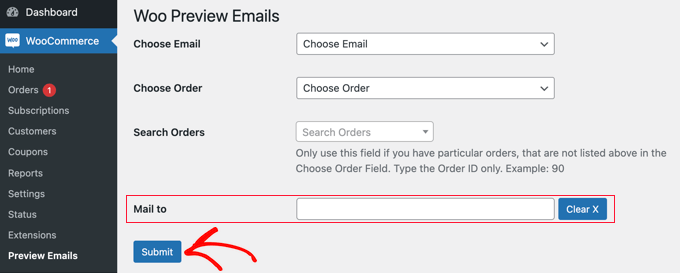
Quando si fa clic sul pulsante “Invia”, verrà visualizzata un’anteprima dell’e-mail selezionata. Se hai compilato il campo “Invia a”, verrà inviata anche un’e-mail di prova a quell’indirizzo.
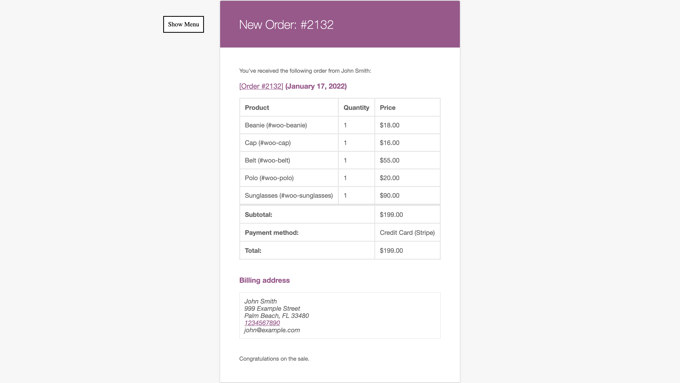
Come testare le tue email WooCommerce
Successivamente, ti consigliamo di testare le tue e-mail per assicurarti che i tuoi clienti le ricevano.
Dovresti iniziare installando e attivando il WP Mail SMTP collegare. Per maggiori dettagli, consulta la nostra guida passo passo su come installare un plugin per WordPress.
C’è un versione gratuita di WP Mail SMTP che include tutte le funzionalità di base necessarie per migliorare la consegna della posta elettronica. Per questo tutorial, useremo WP Mail SMTP Pro perché è necessario per testare le e-mail di WooCommerce. La versione Pro include anche funzionalità come il supporto prioritario, dettagliato registri di consegna delle e-maile controlla quali email vengono inviate dal tuo sito.
Al momento dell’attivazione, dovrai configurare il plug-in per funzionare con un servizio di posta SMTP.
La procedura guidata WP Mail SMTP ti guiderà attraverso il processo passo dopo passo, oppure puoi seguire le nostre guide su come configurare WP Mail SMTP con Sendinblue, Gmail, Microsoft Outlook, Amazon SES, o il tuo host web. Sendinblue è consigliato e gratuito per un massimo di 300 e-mail al giorno.
Se preferisci non occuparti personalmente dei dettagli tecnici, il Piano d’élite include una configurazione di White Glove in modo che il loro team possa installarlo per te.

Una volta installato e configurato WP Mail SMTP, è possibile inviare un’e-mail di prova.
Per farlo, vai a WP Mail SMTP »Strumenti e vedrai la pagina di prova. Basta inserire un indirizzo e-mail a cui inviare l’e-mail di prova, quindi fare clic sul pulsante “Invia e-mail”.

Quindi dovrai controllare la tua casella di posta elettronica per vedere se l’hai ricevuta.
Per maggiori dettagli su come testare le tue e-mail, consulta la nostra guida su come inviare un’e-mail di prova da WordPress. Se hai problemi a ricevere le e-mail di prova, puoi seguire la nostra guida su come risolvere WooCommerce che non invia e-mail di ordine.
Speriamo che questo tutorial ti abbia aiutato a imparare come visualizzare in anteprima le tue e-mail WooCommerce. Potresti anche voler imparare come creare un popup WooCommerce per aumentare le vendite, o controlla il nostro elenco di i migliori plugin WooCommerce per il tuo negozio.
Se ti è piaciuto questo articolo, iscriviti al nostro Canale Youtube per i video tutorial di WordPress. Puoi trovarci anche su Twitter e Facebook.
Il post Come visualizzare in anteprima e testare le tue e-mail WooCommerce (il modo più semplice) è apparso per la prima volta su WPBeginner.